Регистрация пользователей
Настройте администратора и выполните подготовку к регистрации нескольких пользователей.
Установка пароля администратора
Администратора можно настроить в веб-браузере на смартфоне, планшете или компьютере.
Отобразите удаленный пользовательский интерфейс в веб-браузере.
 Примечание.
Примечание.
-
Пароль также можно установить с помощью панели управления.
-
При управлении несколькими пользователями выберите ЖК, удал. интерфейс и инстр. (LCD, Remote UI, and other tools) в разделе Настройка пароля администр. (Administrator password settings)
Регистрация пользователей
Администратор может зарегистрировать пользователя с помощью удаленного пользовательского интерфейса. Администратор сообщает пользователю имя пользователя и пароль (при установке пароля). Зарегистрированный пользователь должен быть осторожен, чтобы не забыть имя пользователя и пароль.
-
Запустите удаленный пользовательский интерфейс, чтобы войти в систему.
-
Выберите Защита (Security).
-
Выберите Парам. польз. (User settings)
-
Выберите Вкл./выкл. управление пользов. (Enable/disable user management)
-
Выберите Включить (Enable), а затем щелкните OK.
-
Выберите Защита (Security).
-
Выберите Парам. польз. (User settings)
-
Выберите Добавить/редактировать польз. (Add/edit user)
Отобразится список пользователей.
-
Зарегистрируйте пользователя.
-
Чтобы зарегистрировать нового пользователя, выберите Не зарег. (Not set) в списке.
-
Задайте имя пользователя и пароль, затем щелкните Далее (Next).
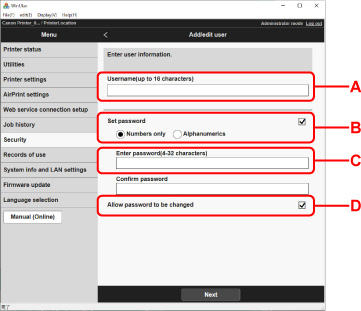
-
A: Задайте имя пользователя.
-
B: Выберите, нужно ли устанавливать пароль для каждого пользователя.
-
C: При выборе Задать пароль (Set password) введите пароль.
-
D: Укажите, позволять ли зарегистрированному пользователю изменять пароль.
-
-
Выберите значок пользователя, затем щелкните Далее (Next).
-
Задайте операцию, разрешенную для каждого пользователя, затем щелкните OK.
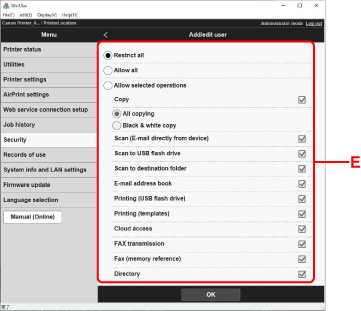
-
E: Выберите операцию, которую нужно разрешить.
Можно разрешить следующую операцию. Если нужно разрешить все операции, выберите Разреш. все (Allow all).
-
Следующие операции разрешены независимо от настроек.
-
Печать с помощью драйвера принтера
-
Печать со смартфона или планшета с помощью Canon Inkjet Cloud Printing Center
-
-
Копирование: Все копирования (All copying)/Ч/б копир. (Black & white copy)
-
Сканирование: Скан.(Отпр.эл.п. с устр-ва) (Scan (E-mail directly from device))/Сканировать на флэш-диск USB (Scan to USB flash drive)/Сканировать в целевую папку (Scan to destination folder)
-
Адресная книга электронной почты
-
Печать: Печать (флэш-диск USB) (Printing (USB flash drive))/Печать (шаблоны) (Printing (templates))
-
Доступ к облаку
-
Факс: Передача ФАКСА (FAX transmission)/Факс (поиск в памяти) (Fax (memory reference))/Справочник (Directory)
 Примечание.
Примечание. -
-
 Примечание.
Примечание.
-
Администрирование пользователей можно также настроить на панели управления принтера.

